يتردد بشكل كبير سؤال واستفسار حول، ما هو افضل برنامج لتغيير الماك ادرس للكمبيوتر ؟ لذلك، قررنا نحن أسرة موقع وينجز العمل على تدوين هذا المقال لنتعرف خلاله سوياً على شرح كيفية تغيير الماك ادرس للكمبيوتر ويندوز 10 وعلى نسخة ويندوز 7 أيضًا بكل سهولة .
الجميل فى الأمر أن جميع الطرق والخطوات أدناه لا تتطلب تحميل وتثبيت برامج طرف ثالث، وإليكم فى القائمة أدناه أهم النقاط التى سنعمل على تغطيتها خلال هذا المقال .
- ما هو الماك ادرس
- فائدة تغيير الماك ادرس
- تغيير الماك ادرس للكمبيوتر
لا يتطلب من المستخدمين بشكل عام تغيير الماك ادرس للكمبيوتر . ومع ذلك، قد يحتاج البعض إلى عملية تغيير عنوان الماك ادرس “MAC address” للكمبيوتر لمجموعة من الأسباب التى تختلف من شخص إلى أخر أبرزها التعامل مع بعض المشاكل المختلفة أو القيود على الشبكة .
ما هو الماك ادرس
يمكن تعريف الماك ادرس على أنه بمثابة رقم أو عنوان تقوم الشركة المصنعة بتعيينه لبطاقة الشبكة الخاصة بجهاز الكمبيوتر سواء الشبكة السلكية الايثرنت “Ethernet” أو الشبكة اللاسلكية “Wireless” أو البلوتوث، وكل منها يكون لديه عنوان الماك أدرس الخاص به والفريد من نوعه، ويساعد هذا على تحديث الأجهزة على الشبكة .
هذا، ويتكون الماك أدرس من مزيج من الحروف الانجليزية والارقام، ولا يمكن على الإطلاق أن يكون هناك أكثر من جهاز بنفس الماك ادرس .
فائدة تغيير الماك ادرس
السؤال الذي يطرح نفسه الأن، ما الفائدة أو الهدف من تغيير عنوان MAC address على الكمبيوتر ؟ بإختصار شديد، هناك الكثير من الأسباب التى قد تدفعك إلى التفكير فى تغيير الماك ادرس للهاتف أو الكمبيوتر أبرزها وأهمها قيام المسؤول عن شبكة الإنترنت المنزلية بتفعيل خاصية فلترة الماك أدرس داخل الراوتر و قطع النت .
أو ربما قد تعانى من مشكلة معينة فى الاتصال بالإنترنت وتساعدك عملية تغيير عنوان الماك أدرس إلى حل هذه المشكلة بشكل سلسل بدون عناء . عموماً وأياً كان السبب، إليك فى السطور التالية مجموعة من الطرق التى تمكنك من تغيير عنوان الماك ادرس على ويندوز 7 و نسخة ويندوز 10 .
كيفية تغيير الماك ادرس للكمبيوتر
سيكون معنا أكثر من طريقة للقيام بهذا الأمر وتغيير عنوان الماك ادرس على الحاسوب الخاص بك . فقط، تابع وأختر واحدة من بين الطرق أدناه وابدء فى التطبيق على الكمبيوتر الخاص بك .
الطريقة الأولى /
افتح قائمة RUN من خلال النقر على مفتاح علامة الويندوز + حرف R، ثم بعد ذلك قم بنسخ هذا الامر devmgmt.msc ولصقه فى قائمة وشاشة RUN والنقر على زر Enter .
فى هذه الأثناء، قم بالنقر على “Network Adapters” ومن ثم قم بالنقر كليك على تعريف كارت الشبكة الذى ترغب فى تغيير عنوان الماك أدرس له سواء كانت بطاقة شبكة الواى فاى أو الايثرنت “الكيبل” او البلوتوث، ثم بعد ذلك ومن القائمة أنقر على خيار خصائص “Propertie” .
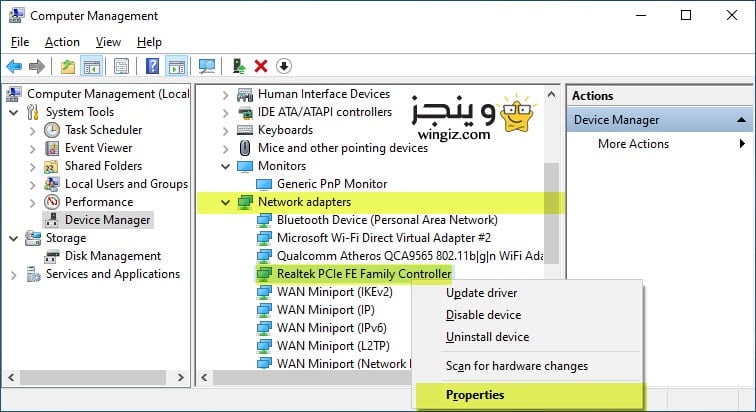
فى هذه الخطوة قم بالنقر على “Advanced”، ثم أنقر على “Network Address”، ثم قم بالنقر والتحديد على خيار “Value”، والبدء فى إدخال عنوان الماك ادرس الجديد .
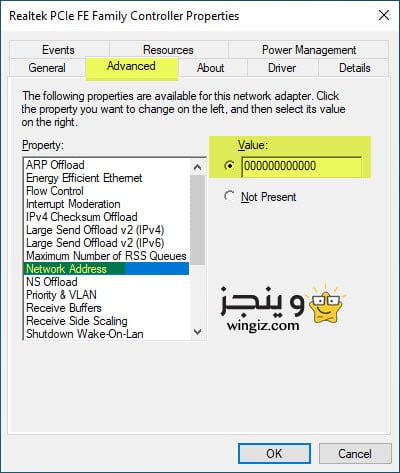
بعد الانتهاء قم بحفظ التعديلات والتغييرات من خلال النقر على ok .
الطريقة الثانية /
افتح لوحة التحكم كنترول بانل، ثم فى شاشة لوحة التحكم قم بالبحث عن “network connections”، ثم اختيار الخيار الأول “View network connections” كما هو مبين فى سكرين شوت أدناه .
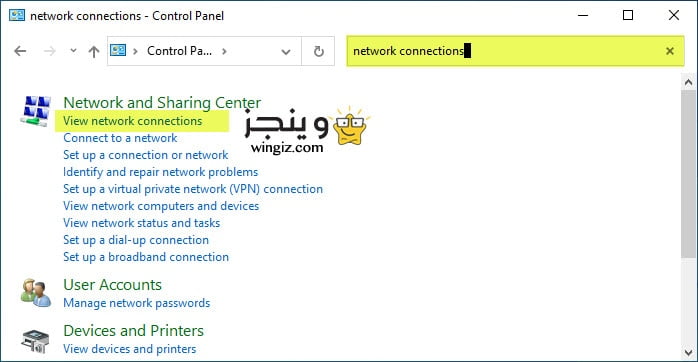
هنا فى هذه النافذة، قم بالنقر على الاتصال الذى ترغب فى تغيير الماك أدرس له سواء كان الإيثرنت أو الوايرلس، ثم من القائمة أختر خصائص “Properties” .
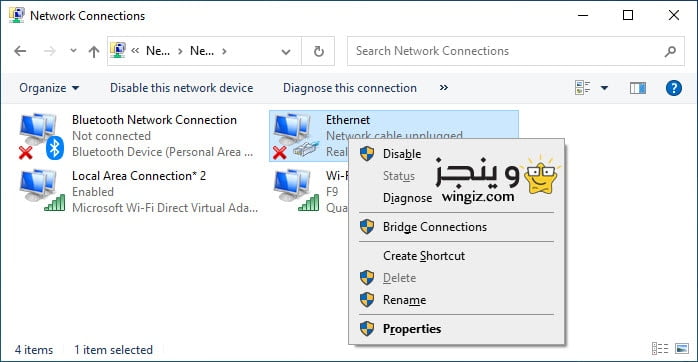
هنا فى الشاشة التالية قم بالنقر فقط على خيار “Configure” حتى يتم نقلك إلى مزيد من الخيارات التى تتيح لك إمكانية تغيير الماك ادرس فى جهازك .
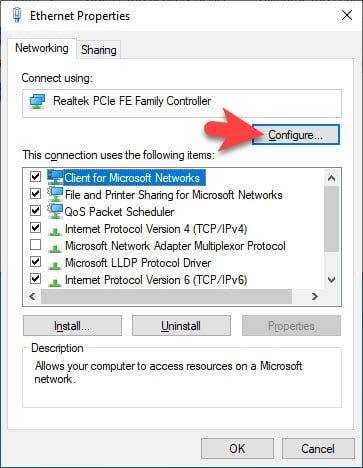
قم بالنقر على خيار ” Advanced”، ثم أنقر على “Network Address”، وبعد ذلك حدد على “Value”، وابدأ في كتابة عنوان الماك ادرس .
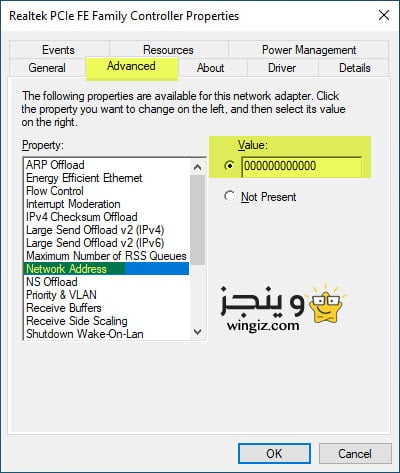
بعد الانتهاء قم بالنقر على OK .
الطريقة الثالثة /
يمكنك استخدام برنامج technitium mac address changer لتغيير عنوان الماك أدرس للكمبيوتر أيضًا، يمتاز البرنامج بسهولة الاستخدام وهو خيار رائع للغاية خصوصاً إذا كنت ترى أن خيارات نظام الويندوز معقدة بعض الشىء .
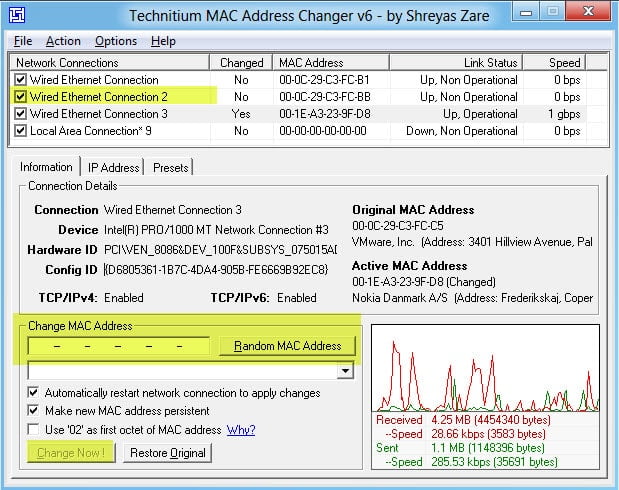
فقط، ابدأ فى تحميل وتشغيل البرنامج على الكمبيوتر، بعد الانتهاء قم بالتحديد والنقر على اتصال الشبكة في القائمة العلوية، ثم بعد ذلك اكتب عنوان الماك أدرس الجديد في النافذة كما هو مبين في سكرين شوت أعلاه، ثم بعد الانتهاء أنقر على “Change now” .
كيفية التأكد من تغيير الماك ادرس للكمبيوتر
للتأكد من نجاح العملية وتغيير عنوان الماك ادرس على الكمبيوتر الخاص بك، افتح شاشة CMD، ثم قم بكتابة أمر getmac والنقر على زر Enter .
هنا فى هذه الأثناء ستظهر معك جميع عناوين الماك أدرس المستخدمة فى الشبكة وبالتحديد اسفل قائمة “Physical Address” . كما هو مبين .
إلى هنا نكون قد وصلنا إلى نهاية هذا المقال الذى تعرفنا خلاله سوياً على شرح كيفية تغيير الماك ادرس للكمبيوتر ويندوز 10، وفي الأخير نأمل بأن تكون جميع الخطوات أعلاه واضحة للجميع .
